Cómo solucionar si Minecraft no tiene problemas de sonido en la PC
Miscelánea / / August 04, 2021
Minecraft es una experiencia de juego divertida para millones de personas, pero ya no es tan divertido si el sonido no funciona. Muchos usuarios se enfrentan a un problema de Minecraft sin problemas de sonido en la PC, lo cual es bastante frustrante. Si también enfrenta el problema de la falta de sonido en Minecraft, está en el lugar correcto. Hoy, aprenderá cómo solucionar si Minecraft no tiene problemas de sonido en la PC.
Hablando de Minecraft, los estudios de Mojang mejoraron mucho la jugabilidad desde su lanzamiento. Minecraft te permite crear, sobrevivir y explorar solo o con amigos en Windows 10 o dispositivos móviles que hacen que este juego sea diferente de su competidor. Los problemas de sonido con Minecraft son posibles debido a múltiples razones, y hoy las cubriremos.
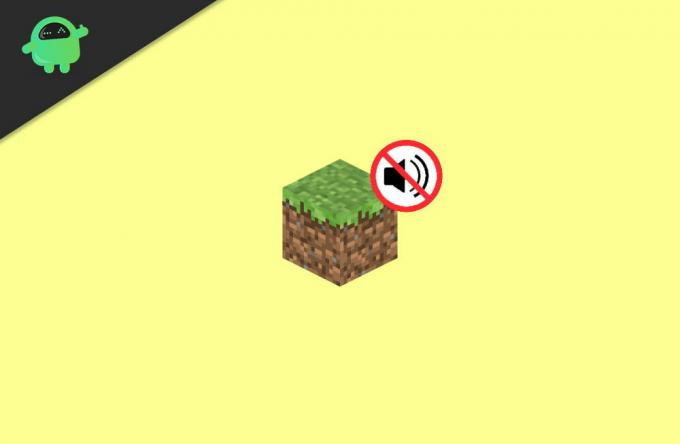
Contenido de la página
-
Cómo solucionar si Minecraft no tiene problemas de sonido en la PC
- Solución 1: verifique la salida de sonido del software
- Solución 2: actualice su controlador de audio para solucionar el problema sin sonido de Minecraft en la PC
- Solución 3: actualice el controlador de sonido a través del administrador de dispositivos.
- Solución 4: pruebe la combinación de teclas (F3 + S o F3 + T)
- Solución 5: altere la opción de niveles de Mipmap en la configuración
- Solución 5: cambie la configuración de sonido de su sistema Windows
- Solución 6: reinstale Minecraft para solucionar el problema sin sonido de Minecraft en la PC
- Conclusión
Cómo solucionar si Minecraft no tiene problemas de sonido en la PC
Sin perder más tiempo, saltemos directamente a varias correcciones que tenemos para usted para que pueda solucionar el problema sin sonido de Minecraft rápidamente en la PC. Puede seguir las correcciones que se indican a continuación.
Asegúrese de que el altavoz de su computadora portátil o PC esté funcionando correctamente. A veces, los problemas radican en que el altavoz no funciona correctamente mientras Minecraft sí. Así que ejecute un video de YouTube y vea si los parlantes funcionan correctamente.
Solución 1: verifique la salida de sonido del software
-
En primer lugar, reproduzca una canción en su computadora para verificar si silenció su PC o no. Si no puede escuchar la música con claridad, mueva el cursor del mouse hacia la área de notificación en la esquina inferior derecha de la ventana.

-
Haga clic derecho en el Icono de volumen y luego abra el Mezclador de volumen.

- Ahora, use su mouse para mantener y arrastrar el control deslizante situado dentro Minecraft suba su volumen (como se describe en la imagen de arriba).
Bueno, si aún no puedes escuchar el sonido en Minecraft, sigue los pasos que se mencionan a continuación para verificar la configuración de audio de Minecraft.
-
Inicialmente, abra la aplicación Minecraft en su PC y haga clic en el opciones.

-
Después de eso, haga clic en el Música y sonido para ver la configuración de audio del juego de Minecraft.

-
En la siguiente ventana, debe hacer que todos los ajustes relacionados con el audio estén configurados a su capacidad máxima (100%). Luego, toque el Hecho botón para guardar los cambios realizados

- Por último, ejecute Minecraft en su PC nuevamente para verificar si el problema sin sonido se resolvió o no. Si persiste, siga la siguiente solución.
Solución 2: actualice su controlador de audio para solucionar el problema sin sonido de Minecraft en la PC
Generalmente, un controlador de audio faltante o desactualizado en su PC con Windows 10 no causa problemas de sonido en la mayoría de los juegos y aplicaciones. Por lo tanto, debe asegurarse de que sus controladores de sonido estén actualizados. Mientras tanto, hay dos métodos disponibles para actualizar sus controladores, es decir, de forma manual y automática.
Para actualizar manualmente su controlador de audio, primero debe ir al sitio web oficial de su tarjeta de audio y encontrar la última versión del controlador disponible para usted y descargarla.
Espere hasta que se descargue el controlador y luego instálelo en su PC. Ahora, una vez que se complete la instalación, reinicie su PC.
Solución 3: actualice el controlador de sonido a través del administrador de dispositivos.
Si desea actualizar directamente su controlador de audio sin dirigirse al sitio web de su controlador, siga los pasos que se mencionan a continuación.
-
En primer lugar, busque el administrador de dispositivos en la barra de búsqueda de Cortana y haga clic en el Administrador de dispositivos del resultado de la búsqueda.
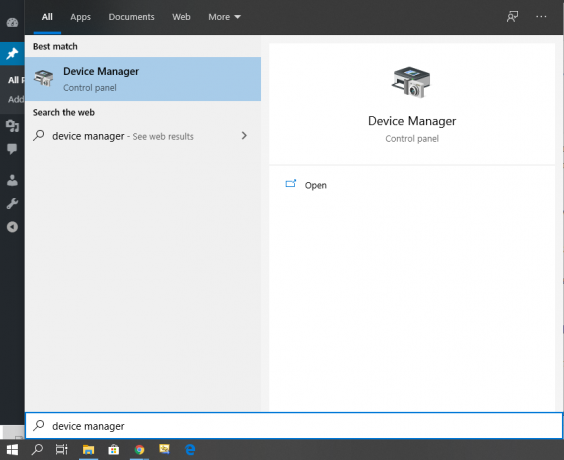
- Después de eso, debe elegir una categoría para ver los nombres de los dispositivos, luego haga clic con el botón derecho en su dispositivo de audio para actualizarlo.
- Ahora, elija el Busque automáticamente el software del controlador actualizado opción.
- Luego, seleccione el controlador de actualización opción del menú desplegable.
¿Necesita actualizar su controlador de audio automáticamente? Hay varias opciones de terceros disponibles que pueden actualizar automáticamente su controlador de audio. Por lo tanto, puede optar fácilmente por cualquier aplicación de terceros, como Driver Finder, Driver Easy, Driverfix, etc.
Anuncios
Solución 4: pruebe la combinación de teclas (F3 + S o F3 + T)
Fuerza la recarga del juego presionando F3 y S simultáneamente en su teclado para forzar la recarga del juego. Sin embargo, si la combinación de teclas F3 + S no funciona para usted, puede intentar presionar F3 y T simultaneamente.
Muchos jugadores informaron que presionar la combinación de teclas como se mencionó resolvió su problema de Minecraft sin sonido. Después de presionar la combinación de teclas, debes esperar un momento y luego verificar el sonido del juego. Si persiste, no debe preocuparse; Tenemos las soluciones para ti.
Solución 5: altere la opción de niveles de Mipmap en la configuración
Si esta usando Minecraft Edición Java, puede intentar cambiar la opción Niveles de Mipmap que se encuentra dentro de la configuración de video.
Anuncios
- El primer y más importante paso es abrir Minecraft y moverse directamente hacia el Opciones menú.
-
Ahora, en la siguiente ventana, seleccione la opción Ajustes de video.

-
Entonces, sería mejor si se mudara el deslizador de niveles Mimap. Después de eso, haga clic en el Hecho para guardar los cambios realizados.

- Ahora, vea si el problema de la falta de sonido se resuelve o no.
Solución 5: cambie la configuración de sonido de su sistema Windows
- En primer lugar, mueva el cursor del mouse hacia el área de notificación ubicado en la esquina inferior derecha de la ventana.
- Ahora, haga clic derecho en el Icono de volumen y luego abra el Sonar.
- Después de eso, haga clic en el Reproducción pestaña y seleccione su dispositivo de reproducción predeterminado.
-
Luego, haga clic en el configurar opción en la esquina inferior izquierda.

- Ahora, seleccione el Estéreo opción ubicada dentro del menú de configuración bajo la Canales de audio y haga clic en el próximo botón.
- Luego, marque la casilla que se encuentra junto a el frente izquierdo y derecho. Luego presione el botón siguiente para continuar.
- Por fin, haga clic en el Terminar para guardar los cambios realizados en la configuración.
Solución 6: reinstale Minecraft para solucionar el problema sin sonido de Minecraft en la PC
Le recomendamos que siga esta corrección solo si alguna de las correcciones mencionadas anteriormente funciona para usted. Hay dos métodos para descargar Minecraft en su PC, que son los siguientes.
Si descarga Minecraft desde Microsoft Store
-
Busque Minecraft en la barra de búsqueda y, a partir del resultado, haga clic con el botón derecho en la aplicación Minecraft y seleccione la opción Desinstalar para desinstalarlo de su PC desde el menú desplegable.

- Luego, abra la tienda de Microsoft y descargue la aplicación Minecraft para reinstalarla en su PC.
Si descarga Minecraft Java Edition desde su sitio web oficial
- En primer lugar, abra el panel de control y desinstale el software Minecraft del desinstalar un programa pestaña.
- Ahora, desplácese hasta el sitio web oficial de Minecraft y descargue la aplicación Minecraft.

- Espere hasta que se descargue, luego abra el archivo descargado en su PC para instalarlo.
Eso es. Ahora inicie la aplicación Minecraft una vez que se haya instalado para ver si el problema sin sonido se resuelve o no.
Conclusión
Minecraft es un juego divertido, pero sin efectos de sonido que funcionen, no es una experiencia tan divertida. Los anteriores son algunos métodos de trabajo para solucionar el problema sin sonido de Minecraft que puede usar para solucionar el problema.



